إصلاح تعذر فتح القرص المحلي (C :)
نشرت: 2018-01-17
إصلاح تعذر فتح القرص المحلي (C :): كلما حاولت الوصول إلى الملفات الموجودة على القرص المحلي (C :) أو (D :) ، تظهر لك رسالة خطأ "تم رفض الوصول. C: \ لا يمكن الوصول إليه "أو مربع حوار منبثق" فتح باستخدام "والذي لا يسمح لك مرة أخرى بالوصول إلى الملفات. في أي حال ، لن تتمكن من الوصول إلى القرص المحلي على جهاز الكمبيوتر الخاص بك وتحتاج إلى إصلاح هذه المشكلة في أقرب وقت ممكن. حتى استخدام "استكشاف" أو النقر بزر الماوس الأيمن ثم تحديد "فتح" لا يساعد قليلاً.

حسنًا ، يبدو أن المشكلة أو السبب الرئيسي لهذه المشكلة هو فيروس أصاب جهاز الكمبيوتر الخاص بك وبالتالي تسبب في حدوث مشكلة. لذلك دون إضاعة أي وقت ، دعنا نرى كيفية إصلاح تعذر فتح القرص المحلي (C :) بالفعل بمساعدة دليل استكشاف الأخطاء وإصلاحها المدرج أدناه.
محتويات
- إصلاح تعذر فتح القرص المحلي (C :)
- الطريقة الأولى: قم بتشغيل CCleaner و Malwarebytes
- الطريقة 2: حذف إدخالات التسجيل MountPoints2
- الطريقة الثالثة: تشغيل Autorun Exterminator
- الطريقة الرابعة: أخذ الملكية يدويًا
- الطريقة الخامسة: إزالة الفيروس يدويًا
- الطريقة 6: إنشاء حساب مستخدم جديد
إصلاح تعذر فتح القرص المحلي (C :)
تأكد من إنشاء نقطة استعادة ، فقط في حالة حدوث خطأ ما.
الطريقة الأولى: قم بتشغيل CCleaner و Malwarebytes
1- قم بتنزيل CCleaner & Malwarebytes وتثبيته.
2. قم بتشغيل Malwarebytes واتركه يفحص نظامك بحثًا عن الملفات الضارة.
3- إذا تم العثور على برامج ضارة ، فسيتم إزالتها تلقائيًا.
4. الآن قم بتشغيل CCleaner وفي قسم "Cleaner" ، ضمن علامة تبويب Windows ، نقترح التحقق من التحديدات التالية لتنظيفها:
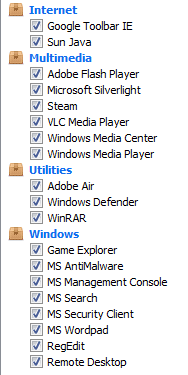
5- بمجرد التأكد من التحقق من النقاط الصحيحة ، ما عليك سوى النقر فوق Run Cleaner ، والسماح لـ CCleaner بتنفيذ مساره.
6- لتنظيف نظامك بشكل أكبر ، حدد علامة تبويب التسجيل وتأكد من فحص ما يلي:
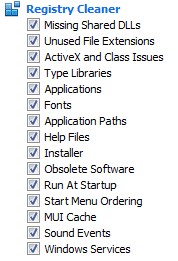
7. حدد Scan for Issue واسمح لـ CCleaner بالمسح ، ثم انقر فوق Fix Selected Issues.
8. عندما يسأل CCleaner " هل تريد إجراء نسخ احتياطي للتغييرات في السجل؟ حدد "نعم".
9. بمجرد اكتمال النسخ الاحتياطي ، حدد إصلاح جميع المشكلات المحددة.
10. أعد تشغيل الكمبيوتر لحفظ التغييرات ومعرفة ما إذا كنت قادرًا على إصلاح مشكلة تعذر فتح القرص المحلي (C :).
الطريقة 2: حذف إدخالات التسجيل MountPoints2
1.اضغط على Windows Key + R ثم اكتب regedit واضغط على Enter لفتح محرر التسجيل.

2- الآن اضغط على Ctrl + F لفتح Find ثم اكتب MountPoints2 وانقر فوق Find Next.
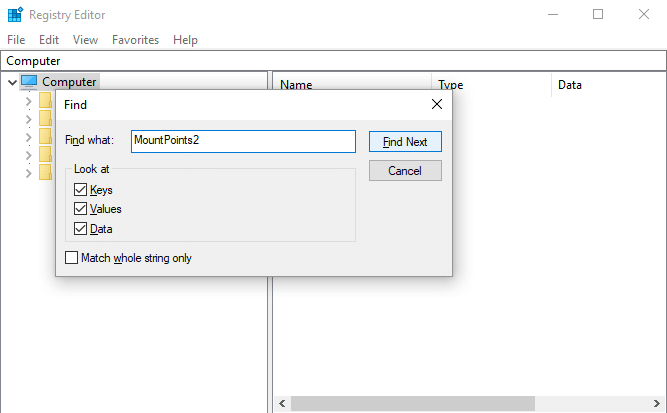
3. انقر بزر الماوس الأيمن فوق MousePoints2 وحدد حذف.
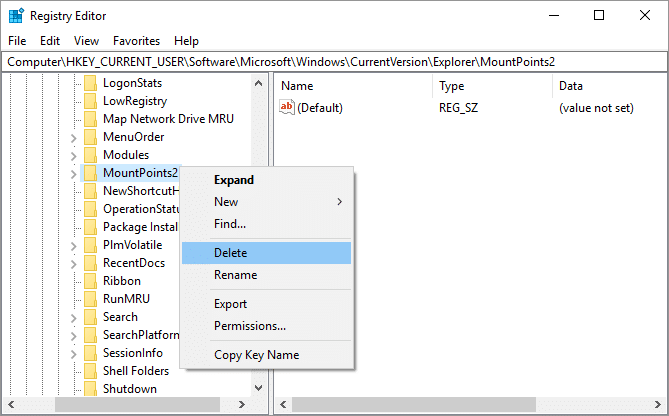
4. قم بالبحث مرة أخرى عن إدخالات MousePoints2 الأخرى وقم بحذفها جميعًا واحدة تلو الأخرى.
5. أعد تشغيل الكمبيوتر لحفظ التغييرات ومعرفة ما إذا كنت قادرًا على إصلاح مشكلة تعذر فتح القرص المحلي (C :).
الطريقة الثالثة: تشغيل Autorun Exterminator
قم بتنزيل Autorun Exterminator وقم بتشغيله من أجل حذف فيروس التشغيل التلقائي من جهاز الكمبيوتر الخاص بك والذي قد يكون سبب المشكلة.
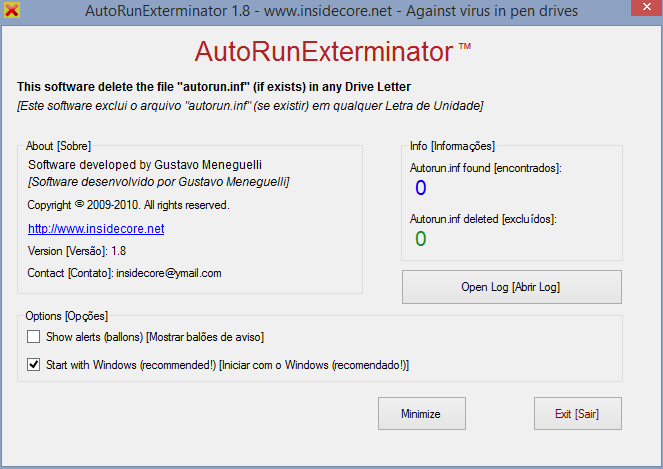
الطريقة الرابعة: أخذ الملكية يدويًا
1.افتح My Computer أو This PC ثم انقر فوق View واختر Options.
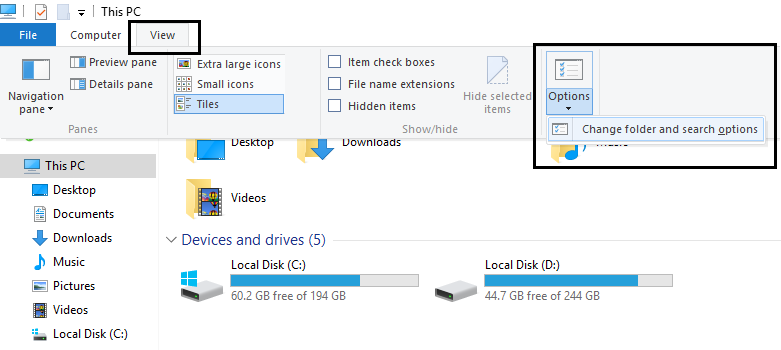
2. قم بالتبديل إلى علامة التبويب عرض وإلغاء تحديد " استخدام معالج المشاركة (مستحسن) ".
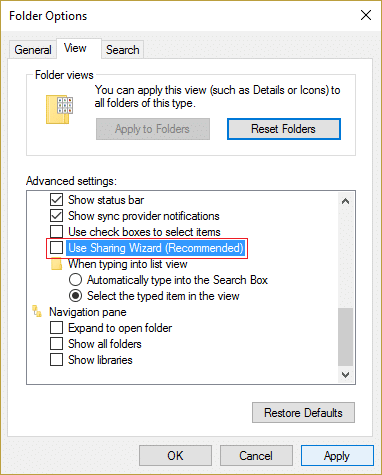
3. انقر فوق "تطبيق" ثم "موافق".
4. انقر بزر الماوس الأيمن على محرك الأقراص المحلي وحدد خصائص.
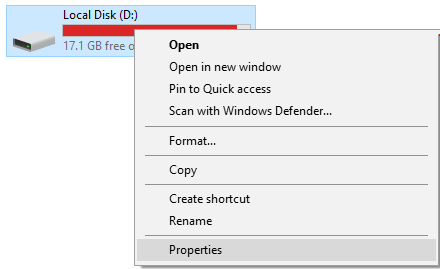
5.Switch إلى علامة التبويب "الأمان " وانقر فوق " خيارات متقدمة".

6- الآن انقر فوق تغيير الأذونات ثم حدد المسؤولين من القائمة وانقر فوق تحرير.

7. تأكد من تحديد علامة " التحكم الكامل " وانقر فوق موافق.
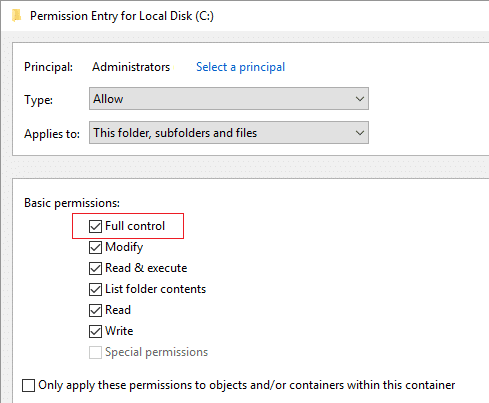

8.انقر مرة أخرى على تطبيق تليها موافق.
9. بعد ذلك ، انقر فوق تحرير وتأكد من تحديد علامة التحكم الكامل للمسؤولين.
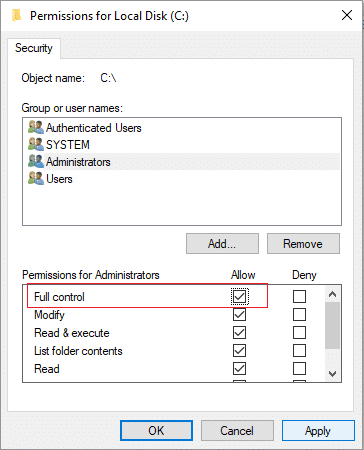
10- انقر فوق "تطبيق" ثم "موافق" واتبع هذه الخطوة مرة أخرى في النافذة التالية.
11.إعادة تشغيل جهاز الكمبيوتر الخاص بك لحفظ التغييرات وهذا يجب إصلاح مشكلة تعذر فتح القرص المحلي (C :).
يمكنك أيضًا اتباع دليل Microsoft هذا للحصول على إذن للمجلد أو الملف.
الطريقة الخامسة: إزالة الفيروس يدويًا
1.انتقل مرة أخرى إلى خيارات المجلد ثم حدد علامة " إظهار الملفات والمجلدات ومحركات الأقراص المخفية. "
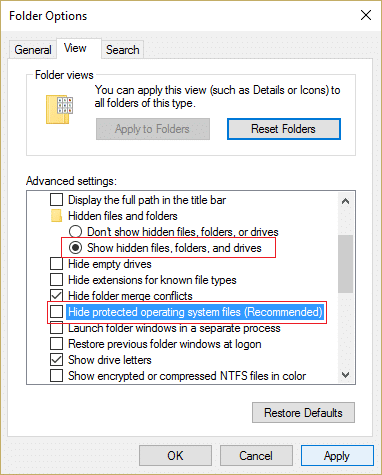
2- الآن قم بإلغاء تحديد ما يلي:
إخفاء محركات الأقراص الفارغة
إخفاء امتداد الملفات المعروفة
إخفاء ملفات نظام التشغيل المحمية (موصى به)
3. انقر فوق "تطبيق" ثم "موافق".
4- اضغط على Ctrl + Shift + Esc معًا لفتح إدارة المهام ثم ضمن علامة تبويب العمليات ، ابحث عن wscript.exe .
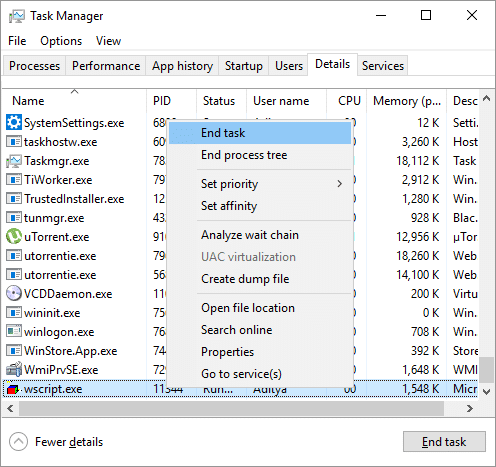
5. انقر بزر الماوس الأيمن فوق wscript.exe وحدد إنهاء العملية . قم بإنهاء كافة مثيلات wscript.exe واحدة تلو الأخرى.
6- أغلق مدير المهام وافتح مستكشف Windows.
7. ابحث عن " autorun.inf " واحذف جميع مثيلات autorun.inf على جهاز الكمبيوتر الخاص بك.
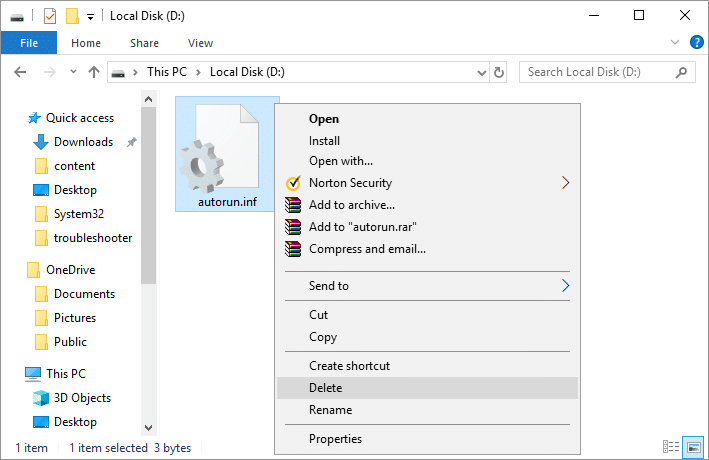
ملاحظة: احذف Autorun.inf في C: root.
8. ستحذف أيضًا الملفات التي تحتوي على النص MS32DLL.dll.vbs.
9- احذف الملف C: \ WINDOWS \ MS32DLL.dll.vbs بشكل دائم بالضغط على Shift + Delete.
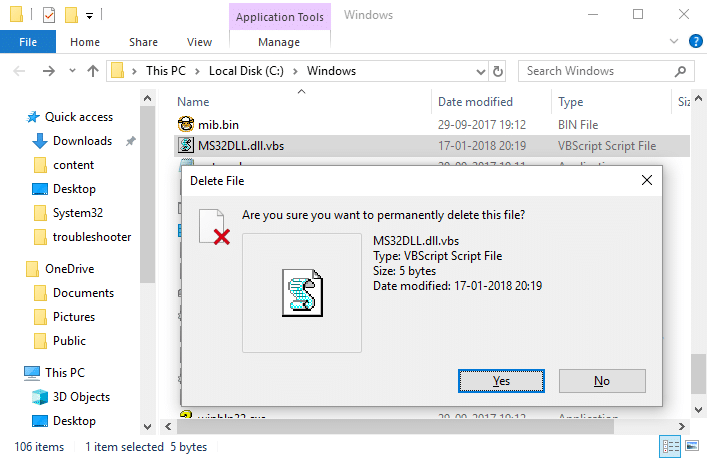
10- اضغط على Windows Key + R ثم اكتب regedit واضغط على Enter.

11- انتقل إلى مفتاح التسجيل التالي:
HKEY_LOCAL_MACHINE \ SOFTWARE \ Microsoft \ Windows \ CurrentVersion \ Run \
12- في النافذة اليمنى ، ابحث عن إدخال MS32DLL وقم بحذفه.
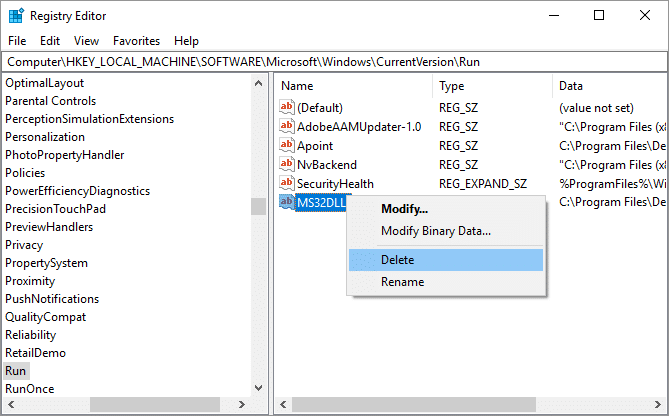
13.الآن تصفح المفتاح التالي:
HKEY_CURRENT_USER \ برامج \ مايكروسوفت \ إنترنت إكسبلورر \ رئيسي
14. من النافذة اليمنى ، ابحث عن Window Title " Hacked by Godzilla " واحذف إدخال التسجيل هذا.
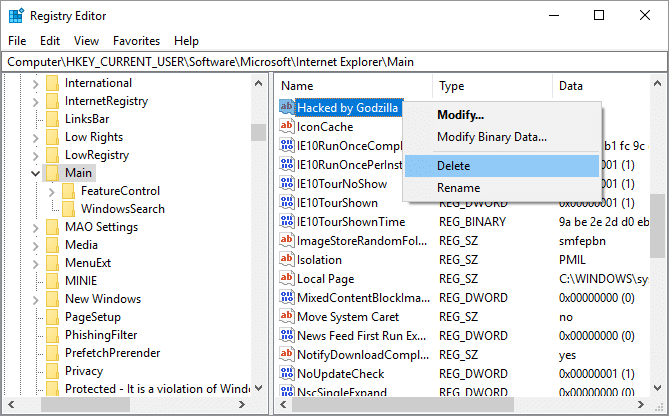
15.أغلق محرر التسجيل واضغط على Windows Key + R ثم اكتب msconfig واضغط على Enter.
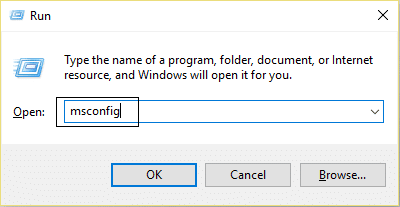
16- قم بالتبديل إلى علامة تبويب الخدمات وابحث عن MS32DLL ، ثم اختر Enable All.
17. قم الآن بإلغاء تحديد MS32DLL وانقر فوق تطبيق متبوعًا بموافق.
18. قم بإفراغ سلة المحذوفات وأعد تشغيل الكمبيوتر لحفظ التغييرات.
الطريقة 6: إنشاء حساب مستخدم جديد
1.اضغط على مفتاح Windows + I لفتح الإعدادات ثم انقر فوق الحسابات.
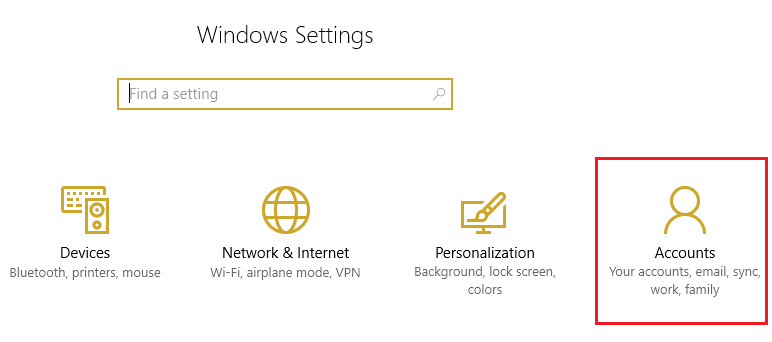
2. انقر فوق علامة التبويب العائلة والأشخاص الآخرين في القائمة اليمنى وانقر فوق إضافة شخص آخر إلى هذا الكمبيوتر ضمن أشخاص آخرون.
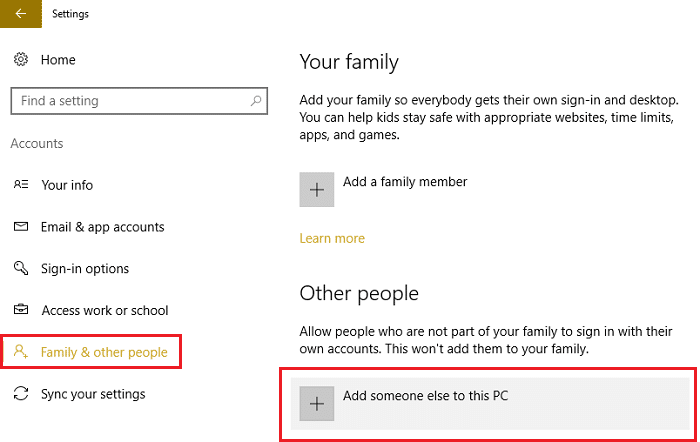
3. انقر فوق ليس لدي معلومات تسجيل الدخول لهذا الشخص في الأسفل.
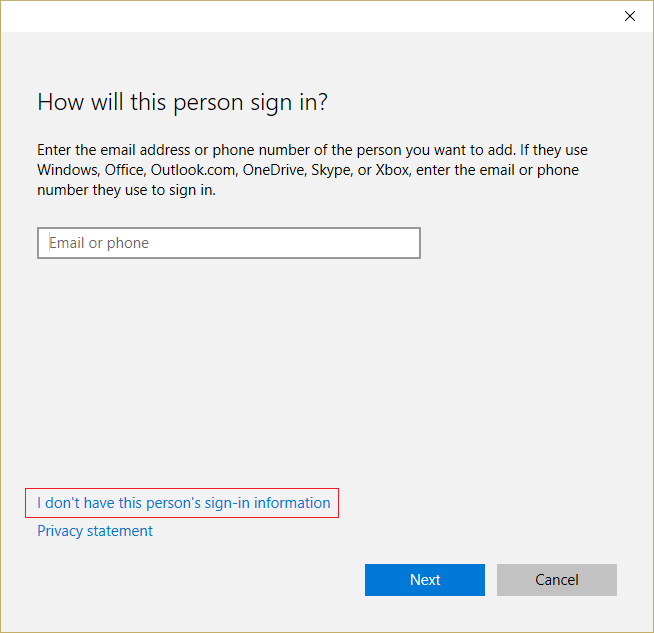
4. حدد إضافة مستخدم بدون حساب Microsoft في الأسفل.
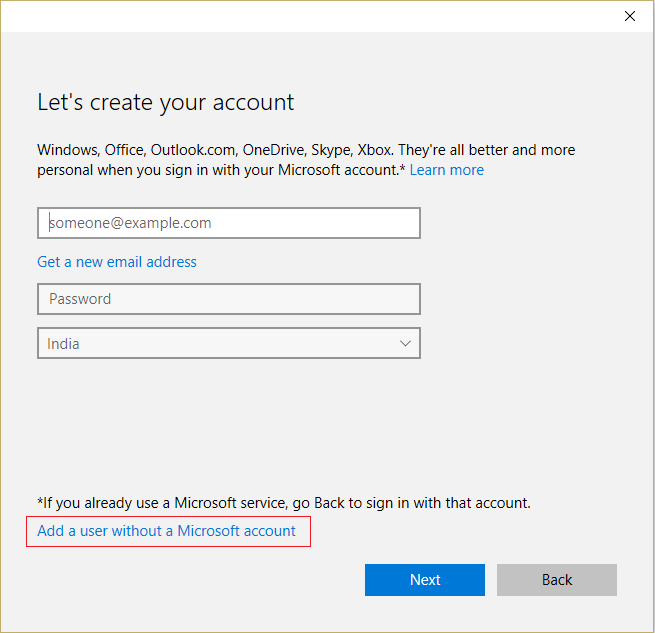
5. الآن اكتب اسم المستخدم وكلمة المرور للحساب الجديد وانقر فوق التالي.
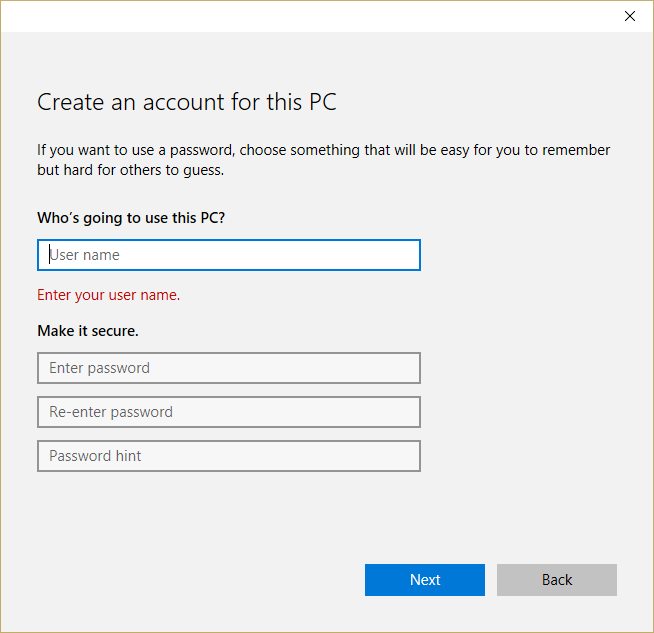
موصى به:
- إصلاح نظام Windows 10 Crashing بشكل عشوائي
- إصلاح فشل تثبيت برنامج تشغيل جهاز USB MTP
- كيفية إصلاح المهمة المختارة "{0}" لم تعد موجودة خطأ
- إصلاح نظام Windows 10 يتجمد عند بدء التشغيل
هذا كل شيء ، لقد نجحت في إصلاح مشكلة تعذر فتح القرص المحلي (C :) ولكن إذا كان لا يزال لديك أي أسئلة بخصوص هذا المنشور ، فلا تتردد في طرحها في قسم التعليقات.
